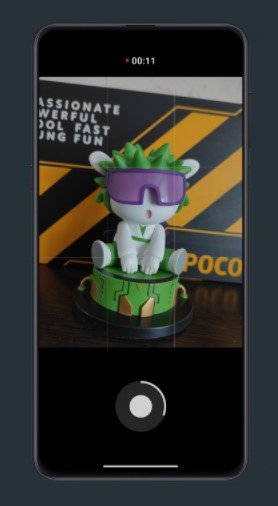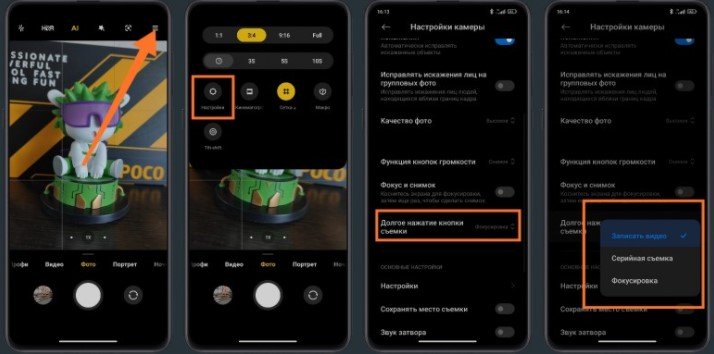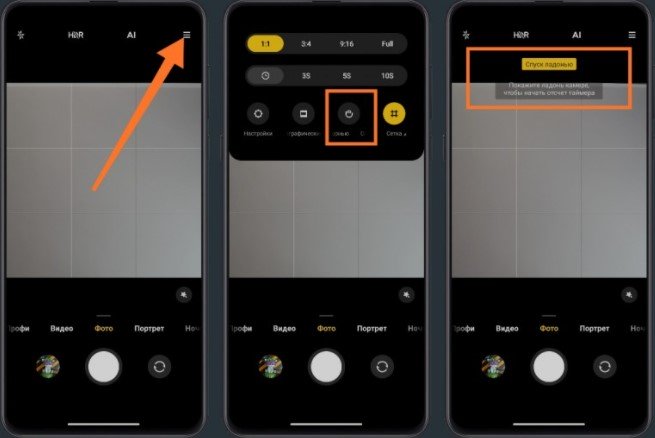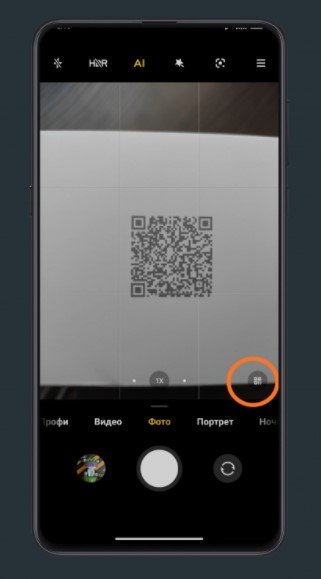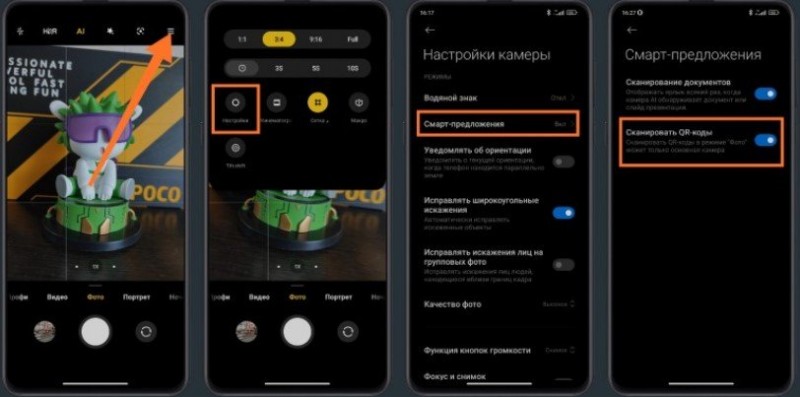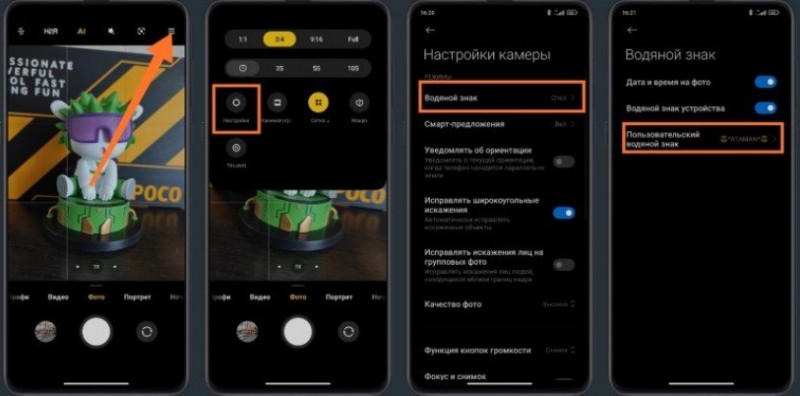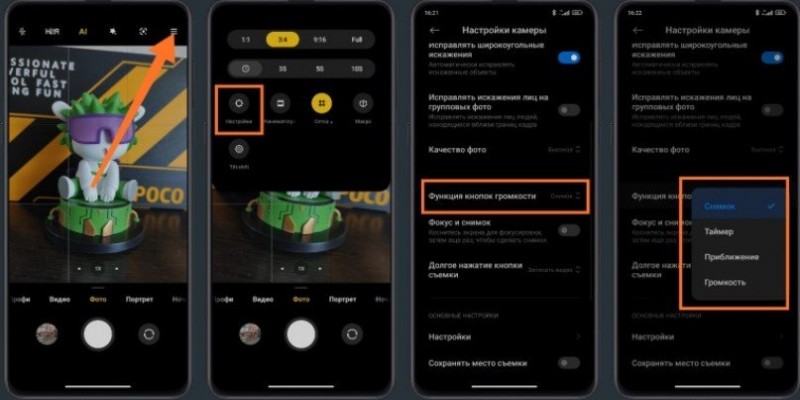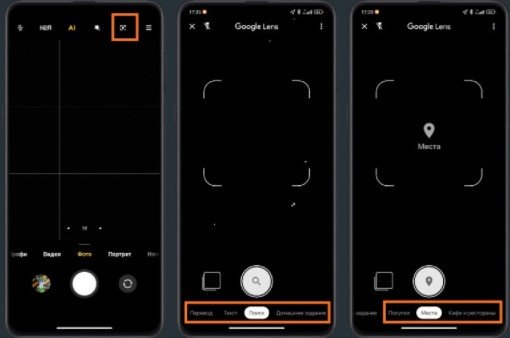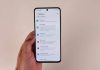MIUI сповнена всіляких налаштувань і функцій, що не лежать на поверхні, і в разі їх використання дозволяють нам отримати більше від нашого смартфона. Камера MIUI тут не виняток. І тепер давайте розглянемо ряд функцій камери MIUI, про які ви могли не знати. Ці на перший погляд не дуже важливі функції, можуть зробити використання камери MIUI набагато зручніше.
1. Запис невеликих відеороликів, не перемикаючись в режим відео.
Думаю ви не раз стикалися з ситуацією, коли не встигали записати на відео якийсь короткий, але яскрава подія просто через те, що не встигали включити режим відеозйомки. Що ж, завдяки кнопки зйомки камери MIUI можна легко записати коротке відео, навіть не перемикаючись у відповідний режим.
Досить просто налаштувати довге натискання «кнопки зйомки» на виконання операції по зйомці коротких 15 секундних відеороликів. Налаштувати цю фішку можна слідуючи даної інструкції:
Відкриваємо «настройки камери MIUI».
Шукаємо розділ налаштувань «довгого натискання кнопки зйомки».
Налаштовуємо потрібний нам варіант дії.
2. Робіть знімки долонею.
Селфі вже давним-давно стали невід’ємною частиною сучасних соціальних мереж. А часом нам буває складно натиснути кнопку під час зйомки Селфі. Якраз для таких випадків камера MIUI пропонує цікаву фішку, яка дозволяє нам використовувати долоню, щоб запустити таймер зворотного відліку для зняття Селфі.
Включити даний функціонал можна слідуючи даної інструкції:
Перемикаємося на Селфі камеру.
Включаємо режим «Зйомки долонею».
3. зчитувати QR-коди без встановлення сторонніх додатків.
QR-коди набувають в нашій країні все більшої популярності. Ми стикаємося з ними майже скрізь, а тому дуже навіть доречним є те, що камера MIUI має функцію зчитування цих самих QR-кодів. Ви можете просто відкривши камеру і сфокусувавшись на зчитувати QR-коді, а також натиснувши на що з’явилися в правому нижньому кутку невеликому значку отримати доступ до інформації, наданої самим кодом. І все це без необхідності використання додаткового програмного забезпечення.
Налаштувати цей функціонал можна слідуючи даної інструкції:
Відкриваємо «настройки камери MIUI».
Шукаємо розділ налаштувань «Смарт пропозиції».
Налаштовуємо функцію «Сканування QR-коди».
4. Додайте в водяний знак не тільки текст, а й смайлики.
Як ви могли помітити за замовчуванням камера MIUI додає текст в якості водяного знака. Однак пройшовши до відповідного розділу налаштувань можна додати в водяний знак не тільки свій текст, а й навіть символи, смайлики і т.д.
Налаштувати водяний знак у камері MIUI можна слідуючи даної інструкції:
Відкриваємо «настройки камери MIUI».
Переходимо в розділ налаштувань «Водяний знак».
Налаштовуємо «Призначений для користувача водяний знак».
5. Налаштуйте кнопки гучності для управління камерою MIUI
Наступний функціонал, який полегшить вам зйомку – це можливість використовувати кнопки гучності для управління інтерфейсом самої камери. Ми можемо налаштувати кнопки гучності на виконання цілого ряду функцій: знімок, таймер, наближення і т.д
До слова сказати, тему «настройки кнопок смартфона для управління камерою MIUI» вже самим докладним чином розглянули в наступній публікації (посилання клікабелье).
6. Google Lens
Даний функціонал є дітищем корпорації Google і привносить в камеру MIUI не мала кількість корисних фішок. А саме завдяки технології Google Lens камера MIUI може сканувати текстову інформацію в тому числі і для подальшого переказу або її збереження в документ. Google Lens дозволяє визначати об’єкти і знаходити їх в мережі, а також «дізнаватися» страви в ресторані по фотографії з меню, надаючи вам повну інформацію про інгредієнти і не тільки.
Про Google Lens можна говорити і говорити, так що мабуть залишимо це на наступний раз)))